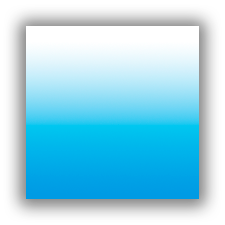
![]() സ്റ്റാൻഡേർഡ്, പ്രൊഫഷണൽ പ്രോഗ്രാം കോൺഫിഗറേഷനുകളിൽ മാത്രമേ ഈ സവിശേഷതകൾ ലഭ്യമാകൂ.
സ്റ്റാൻഡേർഡ്, പ്രൊഫഷണൽ പ്രോഗ്രാം കോൺഫിഗറേഷനുകളിൽ മാത്രമേ ഈ സവിശേഷതകൾ ലഭ്യമാകൂ.
![]() എങ്ങനെ ഉപയോഗിക്കണമെന്ന് ഇവിടെ നമ്മൾ പഠിച്ചിട്ടുണ്ട്
എങ്ങനെ ഉപയോഗിക്കണമെന്ന് ഇവിടെ നമ്മൾ പഠിച്ചിട്ടുണ്ട് ![]() ചിത്രങ്ങളുള്ള സോപാധിക ഫോർമാറ്റിംഗ് .
ചിത്രങ്ങളുള്ള സോപാധിക ഫോർമാറ്റിംഗ് .
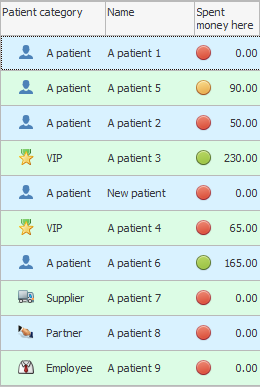
ഇപ്പോൾ നമുക്ക് മൊഡ്യൂളിലേക്ക് പോകാം "രോഗികൾ" ഗ്രേഡിയന്റ് ഉപയോഗിച്ച് ഏറ്റവും ലായക ആളുകളെ തിരഞ്ഞെടുക്കുക. പശ്ചാത്തല വർണ്ണം ഉപയോഗിച്ച് ചില മൂല്യങ്ങൾ ഹൈലൈറ്റ് ചെയ്യാൻ പ്രോഗ്രാം ഞങ്ങളെ സഹായിക്കും. ഇത് ചെയ്യുന്നതിന്, ഞങ്ങൾ ഇതിനകം പരിചിതമായ കമാൻഡ് ഉപയോഗിക്കുന്നു "സോപാധിക ഫോർമാറ്റിംഗ്" .
![]() നിങ്ങൾക്ക് നിർദ്ദേശങ്ങൾ സമാന്തരമായി വായിക്കാനും ദൃശ്യമാകുന്ന വിൻഡോയിൽ പ്രവർത്തിക്കാനും കഴിയാത്തത് എന്തുകൊണ്ടാണെന്ന് ദയവായി വായിക്കുക.
നിങ്ങൾക്ക് നിർദ്ദേശങ്ങൾ സമാന്തരമായി വായിക്കാനും ദൃശ്യമാകുന്ന വിൻഡോയിൽ പ്രവർത്തിക്കാനും കഴിയാത്തത് എന്തുകൊണ്ടാണെന്ന് ദയവായി വായിക്കുക.
ദൃശ്യമാകുന്ന വിൻഡോയിൽ, ഡാറ്റ ഫോർമാറ്റ് ചെയ്യുന്നതിനുള്ള മുൻ വ്യവസ്ഥ ഇതിനകം ചേർക്കാവുന്നതാണ്. അങ്ങനെയാണെങ്കിൽ, ' എഡിറ്റ് ' ബട്ടൺ ക്ലിക്ക് ചെയ്യുക. കൂടാതെ നിബന്ധനകളൊന്നുമില്ലെങ്കിൽ, ' പുതിയത് ' ബട്ടൺ ക്ലിക്ക് ചെയ്യുക.
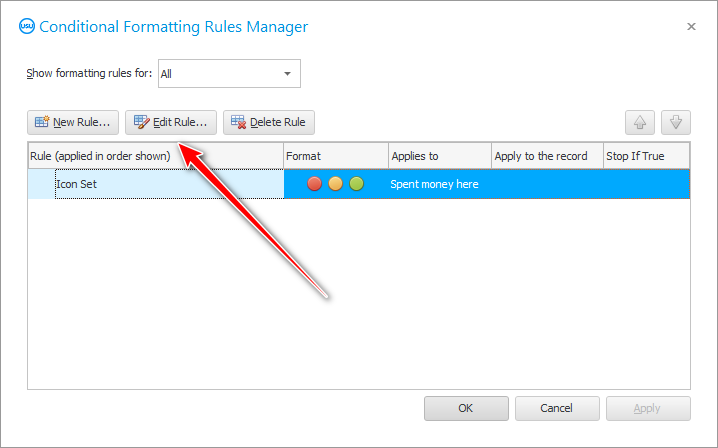
അടുത്തതായി, പ്രത്യേക ഇഫക്റ്റുകളുടെ പട്ടികയിൽ, ആദ്യം ' എല്ലാ സെല്ലുകളും അവയുടെ മൂല്യങ്ങളെ അടിസ്ഥാനമാക്കി രണ്ട് വർണ്ണ ശ്രേണികളിലൂടെ ഫോർമാറ്റ് ചെയ്യുക ' എന്ന മൂല്യം തിരഞ്ഞെടുക്കുക. തുടർന്ന് ഏറ്റവും ചെറുതും വലുതുമായ മൂല്യങ്ങൾക്കായി നിറങ്ങൾ തിരഞ്ഞെടുക്കുക.
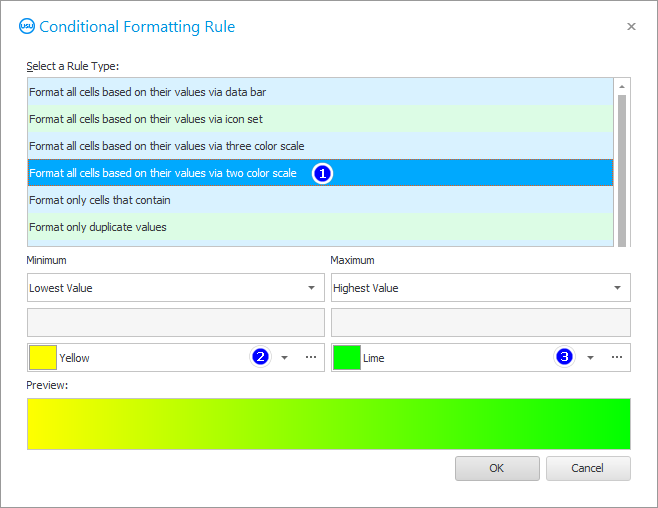
ലിസ്റ്റിൽ നിന്നും കളർ സെലക്ഷൻ സ്കെയിൽ ഉപയോഗിച്ചും നിറം തിരഞ്ഞെടുക്കാം.
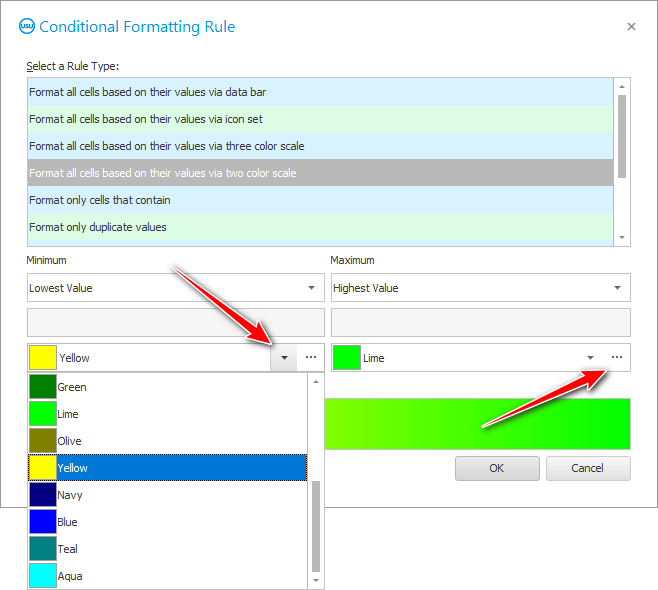
കളർ പിക്കർ ഇങ്ങനെയാണ് കാണപ്പെടുന്നത്.
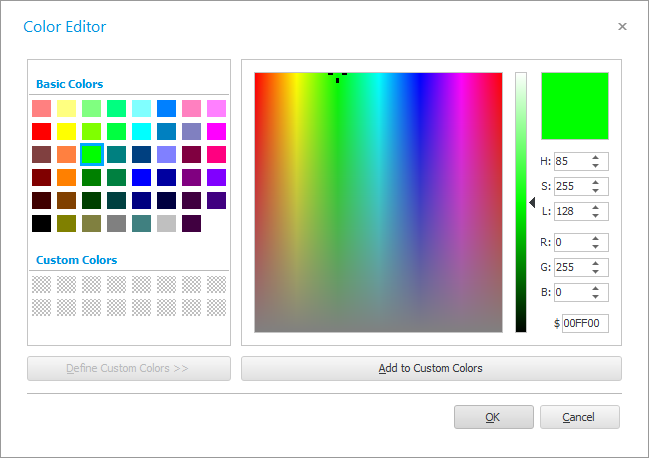
അതിനുശേഷം, നിങ്ങൾ മുമ്പത്തെ വിൻഡോയിലേക്ക് മടങ്ങും, അതിൽ ' മൊത്തം ചെലവഴിച്ച ' ഫീൽഡിൽ പ്രത്യേക ഇഫക്റ്റ് പ്രയോഗിക്കുമെന്ന് നിങ്ങൾ ഉറപ്പാക്കേണ്ടതുണ്ട്.
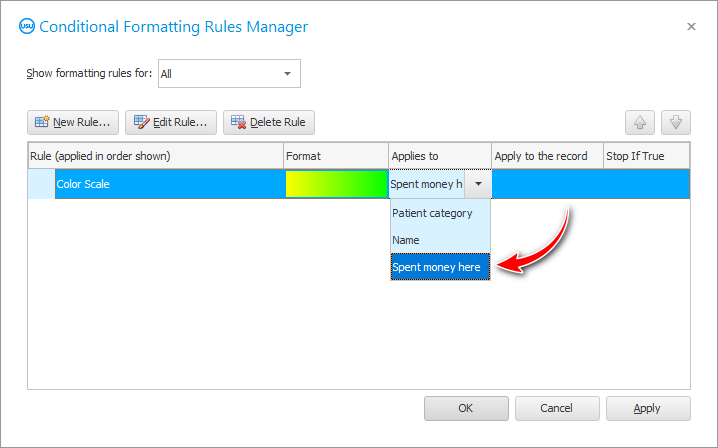
ഫലം ഇങ്ങനെയായിരിക്കും. നിങ്ങളുടെ ക്ലിനിക്കിൽ ഒരു രോഗി കൂടുതൽ പണം ചെലവഴിച്ചു, സെല്ലിന്റെ പശ്ചാത്തലം പച്ചയാകും. ഉപയോഗിക്കുന്നത് പോലെയല്ല ![]() അത്തരമൊരു സെലക്ഷനുള്ള ഒരു കൂട്ടം ചിത്രങ്ങൾ , ഇന്റർമീഡിയറ്റ് മൂല്യങ്ങൾക്കായി കൂടുതൽ ഷേഡുകൾ ഉണ്ട്.
അത്തരമൊരു സെലക്ഷനുള്ള ഒരു കൂട്ടം ചിത്രങ്ങൾ , ഇന്റർമീഡിയറ്റ് മൂല്യങ്ങൾക്കായി കൂടുതൽ ഷേഡുകൾ ഉണ്ട്.
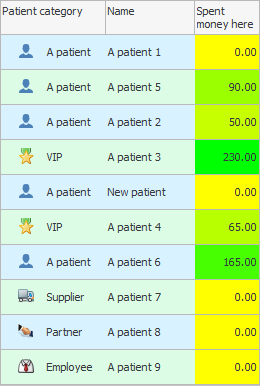
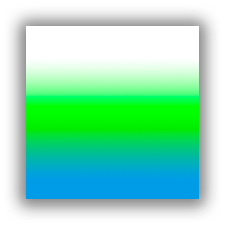
എന്നാൽ നിങ്ങൾക്ക് മൂന്ന് നിറങ്ങൾ ഉപയോഗിച്ച് ഒരു ഗ്രേഡിയന്റ് ഉണ്ടാക്കാം. ഇത്തരത്തിലുള്ള പ്രത്യേക ഇഫക്റ്റിനായി, ' എല്ലാ സെല്ലുകളും അവയുടെ മൂല്യങ്ങളെ അടിസ്ഥാനമാക്കി മൂന്ന് വർണ്ണ ശ്രേണികളിലുടനീളം ഫോർമാറ്റ് ചെയ്യുക ' തിരഞ്ഞെടുക്കുക.
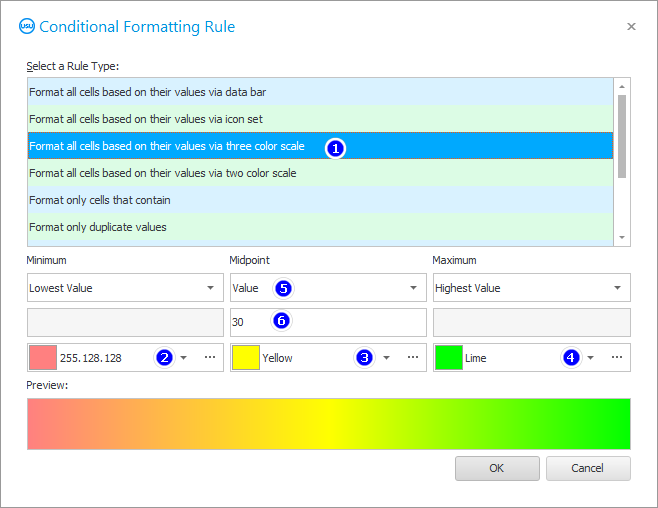
അതുപോലെ, നിറങ്ങൾ തിരഞ്ഞെടുത്ത് ആവശ്യമെങ്കിൽ പ്രത്യേക ഇഫക്റ്റ് ക്രമീകരണങ്ങൾ മാറ്റുക.
ഈ സാഹചര്യത്തിൽ, ഫലം ഇതിനകം ഇതുപോലെ കാണപ്പെടും. ഇന്റർമീഡിയറ്റ് നിറങ്ങളുടെ പാലറ്റ് കൂടുതൽ സമ്പന്നമാണെന്ന് നിങ്ങൾക്ക് കാണാൻ കഴിയും.
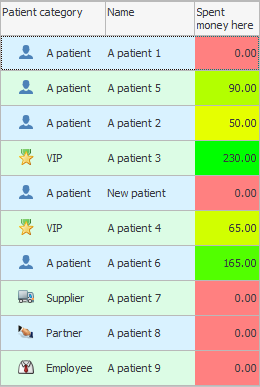
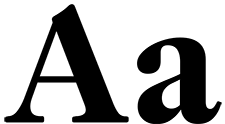
![]() നിങ്ങൾക്ക് പശ്ചാത്തല നിറം മാത്രമല്ല, മാറ്റാനും കഴിയും
നിങ്ങൾക്ക് പശ്ചാത്തല നിറം മാത്രമല്ല, മാറ്റാനും കഴിയും ![]() ഫോണ്ട് .
ഫോണ്ട് .
മറ്റ് സഹായകരമായ വിഷയങ്ങൾക്കായി താഴെ കാണുക:
![]()
യൂണിവേഴ്സൽ അക്കൗണ്ടിംഗ് സിസ്റ്റം
2010 - 2024